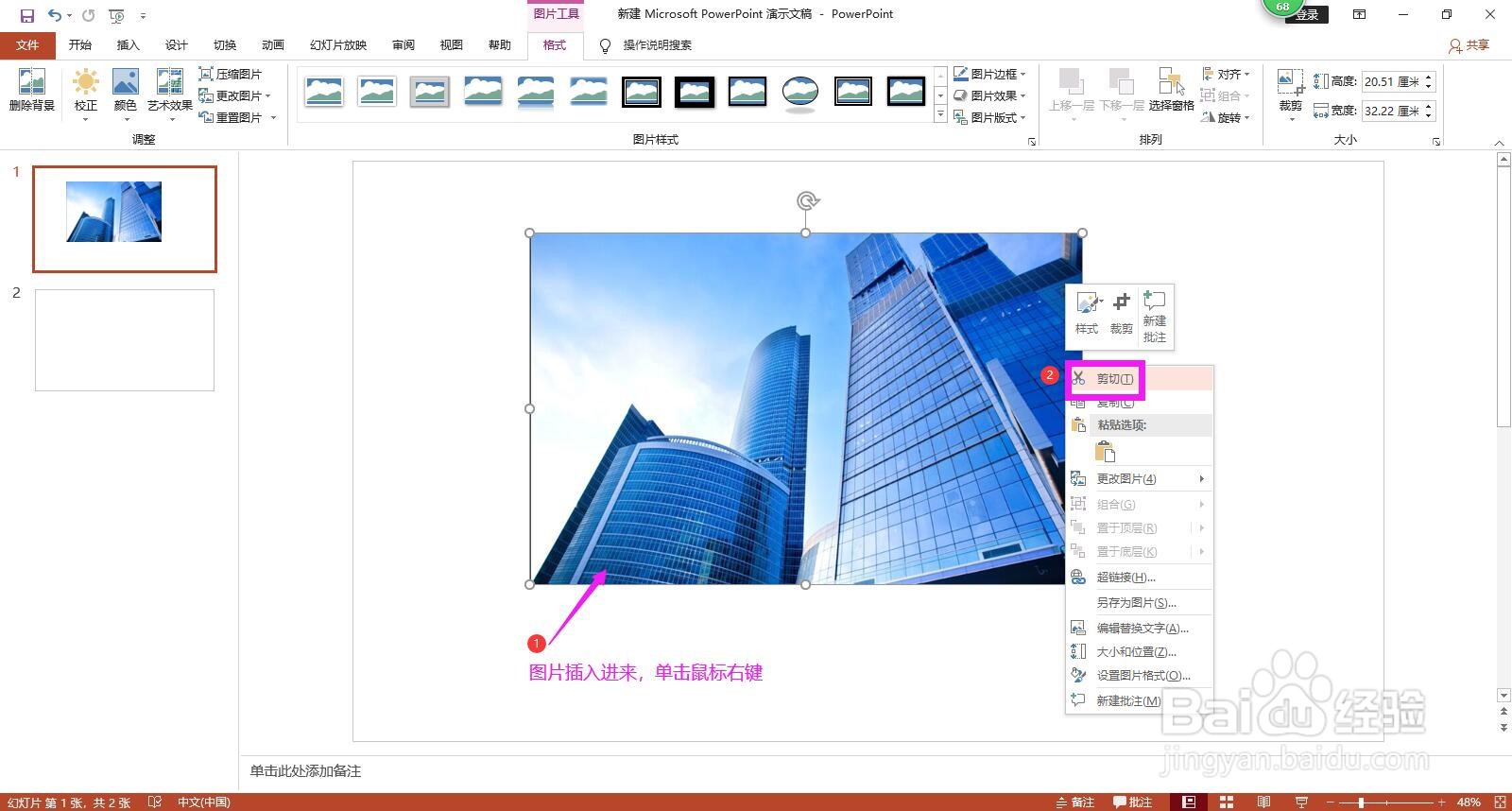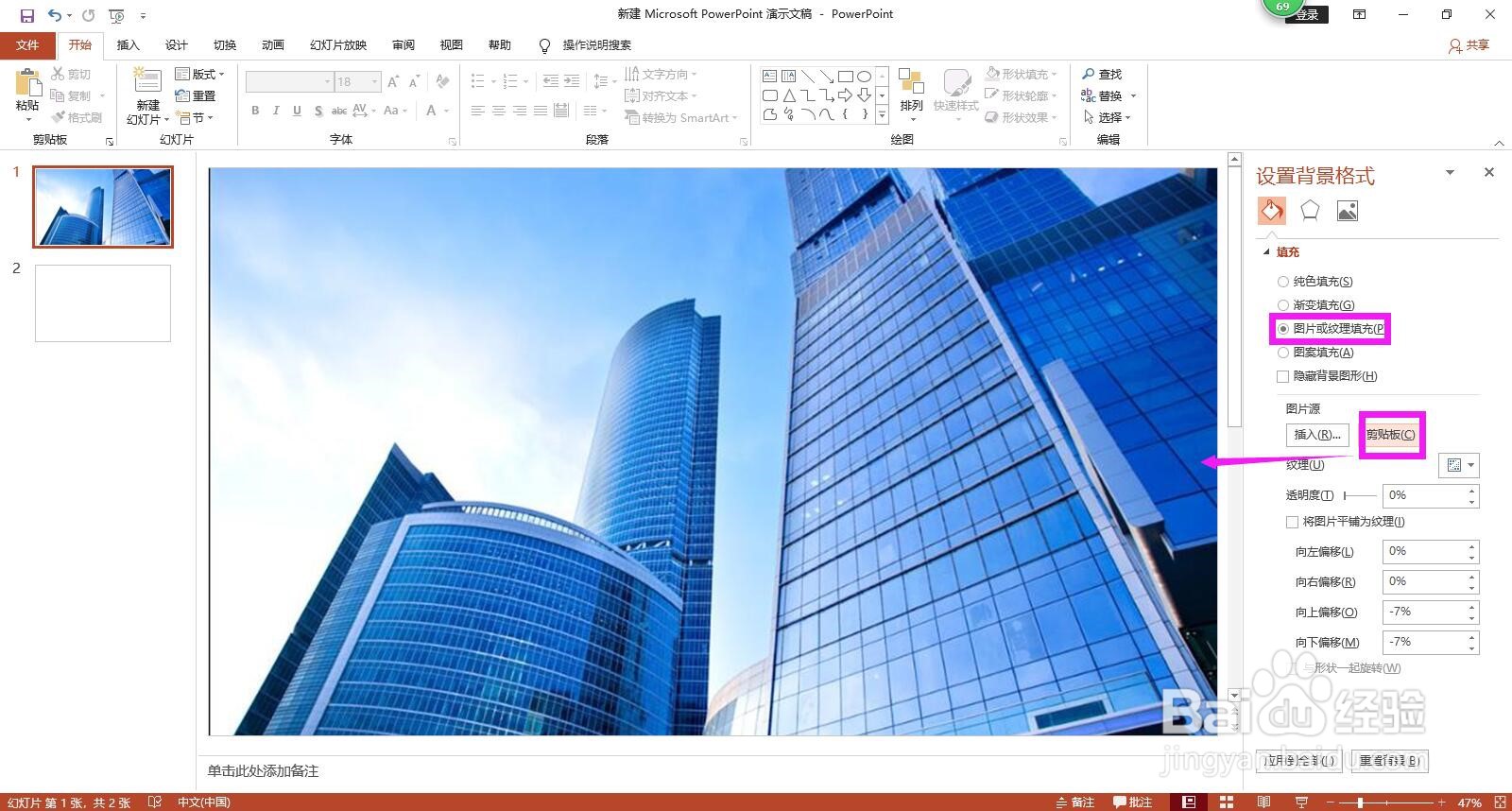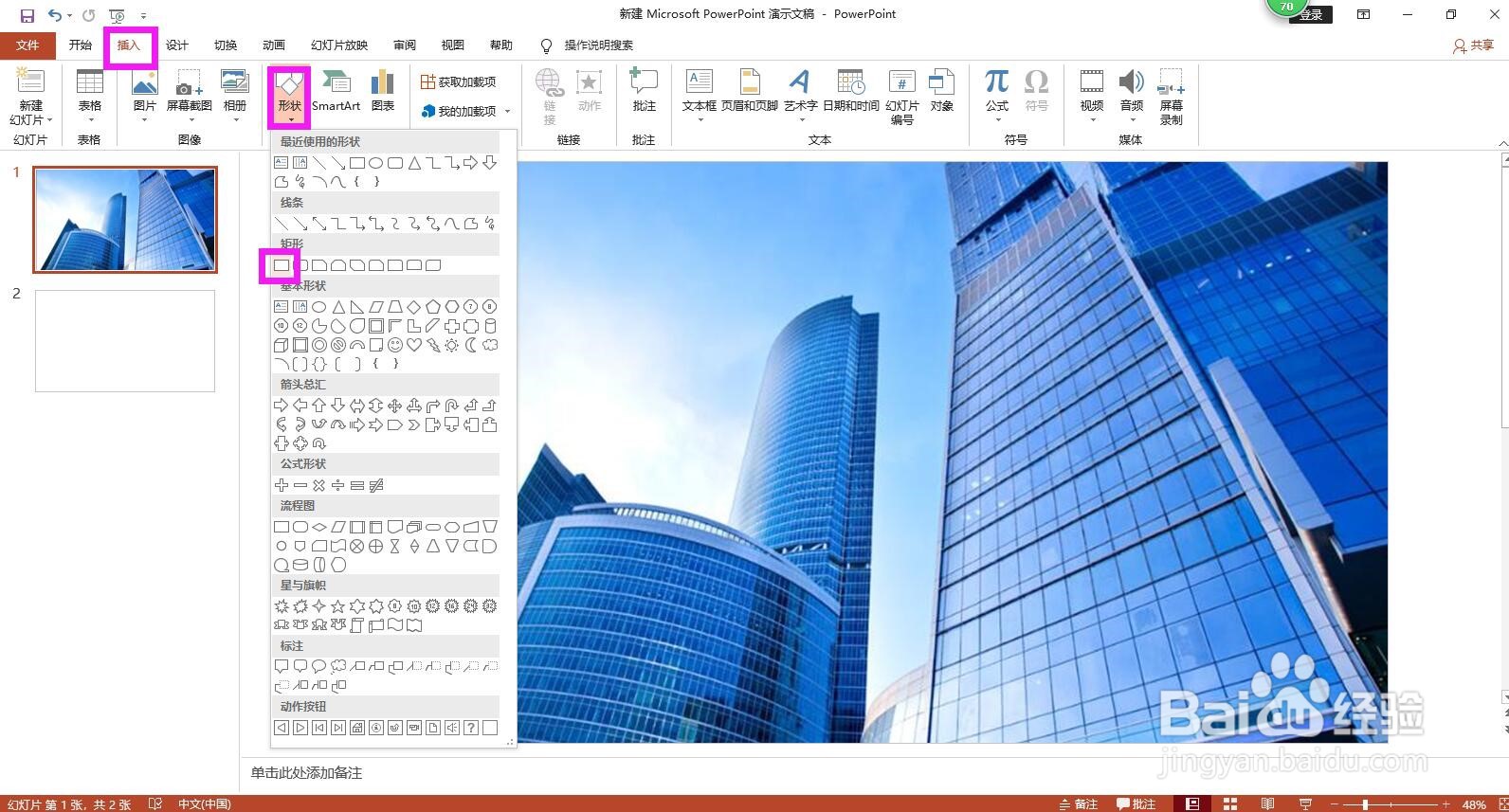1、首先准备好一张作为封面的图片,打开PPT,点击上方菜单栏上的插入,点击图片,按照图片的存储路径找到图片,将图片插入进来。
2、点击图片,单击鼠标右键,选择剪切,将图片放到前铁板上。
3、在幻灯片任意空白位置单击鼠标右键,选择设置背景格式。
4、在右侧出现的设置背景格式选项下面点选图片或纹理填充,选择剪贴板,这样就将选中的图片豹肉钕舞设置为封面背景图片了。
5、点击插入,点开形状下拉箭头,选择矩形。
6、在图片上根据需要绘制一个矩形,然后点击插入,点开文本框下拉箭头,选择横排文本框。
7、在图片上绘制文本框,输入文字并设置文字的格式。
8、先点击选择矩形,然后选择文本框,在格式菜单中点开合并形状下拉箭头,选择组合,即可看到文字镂空效果。
9、点击矩形,点开形状填烫腥治奁充为其填充一种匹配的颜色,点开形状轮廓,设置为无轮廓。根据需要在矩形下方插入文本框输入其他内容,这样一个镂空封面就设置完成了。